代码签名证书 (Code Signing Certificate) 是为软件开发者提供的一种数字证书, 用于对二进制文件、VB 脚本等进行数字签名。它的主要作用是验证开发者的身份真实性, 并保护代码的完整性。用户在下载软件时, 能够通过数字签名验证软件来源是否可信, 并确认软件没有被非法篡改。
代码签名证书类型
代码签名证书分为两种类型: OV (Organization Validation) 和 EV (Extended Validation)
- EV 证书: 仅限企业购买, 私钥存储在USB 密钥中, 支持驱动程序签名。EV 证书的优势是, Microsoft SmartScreen 会直接信任使用 EV 签名的软件
- OV 证书: 个人也可以申请, 私钥可以存储为文件, 但不支持驱动程序签名。使用 OV 证书的软件会通过累计下载数量逐渐获得 Microsoft SmartScreen 的信任
软件信誉与杀毒软件
证书主要用于身份识别, 各家杀毒软件有自己的数据库和病毒算法, 因此, 证书并不能成为免杀的 “金牌”。目前流行的安装方式是在线安装, 在这种情况下, 在线安装的 EXE 文件哈希值 (hash) 通常是固定不变的。再通过这个 EXE 下载安装程序, 可以绕过浏览器和 Microsoft SmartScreen 的拦截。
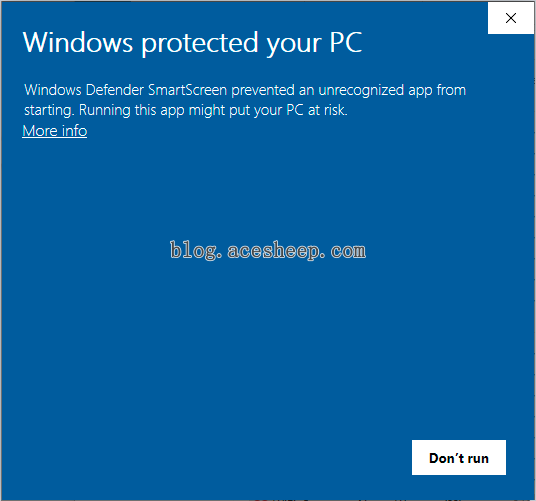
注意: Microsoft SmartScreen 与杀毒软件无关, 它只是用于检测下载的软件是否为可信的
- 没有证书的软件通常依赖于软件的 hash 值来积累信誉, 缺点是这种信誉会随着软件更新而改变, 因为更新后的 hash 值不同需要重新累计信誉
- 有证书签名的软件, 其信誉是累计在证书上的, 即使更新软件 hash 变动后任然可信
不同的杀毒软件有自己的数据库和病毒检测算法, 因此它们的信任标准不同。例如
- 360 毒瘤: 360 会在自己的数据库中通过 hash 值判断软件是否在白名单中 (交保护费), 如果不在白名单中, 就会报毒
- 卡巴斯基: 通过证书信誉来判断软件是否可信, 某些未签名但使用人数多的软件也会被卡巴斯基信任
以卡巴斯基为例, 以下两个软件都没有签名
-
ffmpeg.exe 虽然没有签名, 但因使用人数众多, 已经达到了卡巴斯基的信任门槛, 因此被认为是可信的
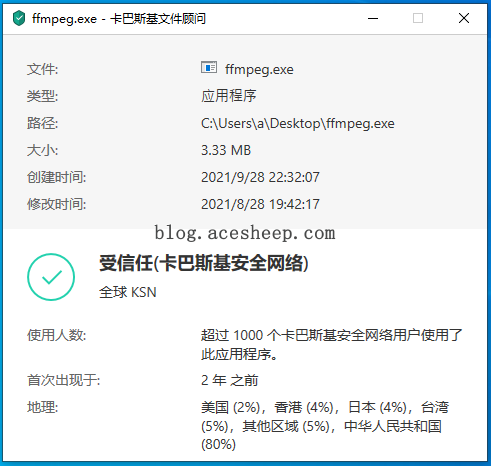
-
JiJiDownForWPF.exe 没没有签名且发布时间较短, 用户数量少, 因此未能获得杀毒软件的信任
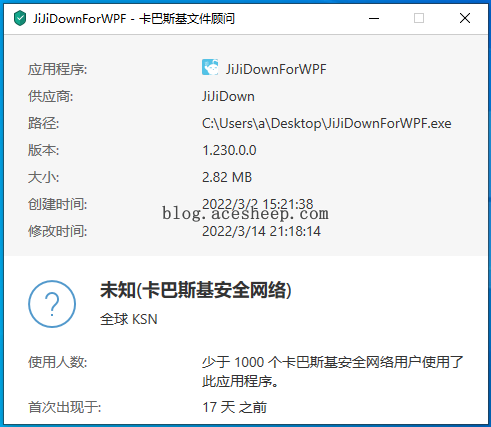
当没有进行混淆加密时, 未签名的程序通常不会被报毒。以下两个软件在开启混淆加密和加壳后进行签名
-
aria2c.exe 使用人数较少, 而且使用 UPX 压缩。对其进行签名后, 卡巴斯基则显示为信任
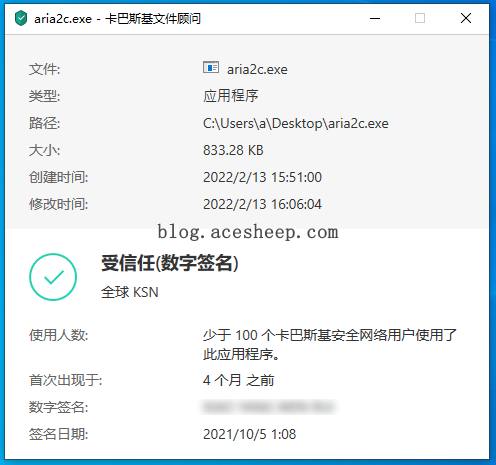
-
N2NGUILauncher.exe 进行了混淆拉满、字符串加密、NecroBit 和防反汇编开启, 对其进行签名后卡巴斯基信任了, 而微软和 360 仍然会报毒。更新后的 360 版本不再报毒, 而旧版 360 则会报毒。
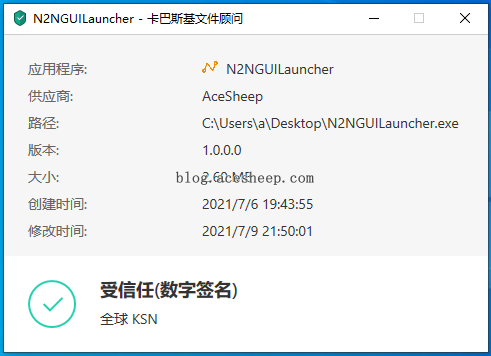
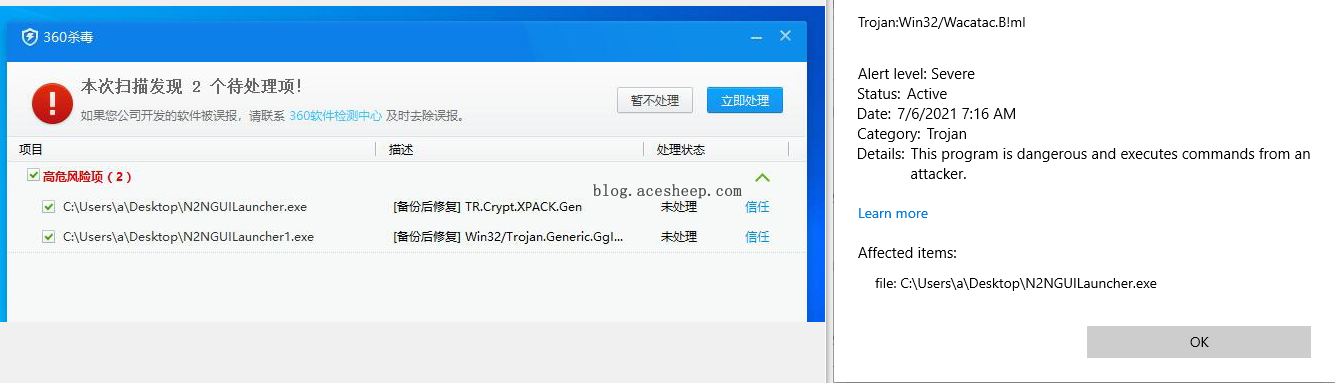
总的来说, OV 签名并不会直接绕过所有杀毒软件的检测, 具体结果还要根据各家杀毒软件的数据库。它的好处在于, 一旦证书被杀毒软件信任, 后续软件更新就不再容易被误报
购买代码签名证书
Comodo Code Signing Certificates 这家的代码签名证书是目前最便宜的。证书链由 Sectigo 提供, Sectigo 是 Comodo CA 的新名称
Sectigo (AAA)
└──Sectigo Public Code Signing Root R46
└──Sectigo Public Code Signing CA R36
└── 证书名字
你可以使用 OpenSSL 手动生成 ECC 的代码签名 CSR 文件, 具体步骤可参考 使用 OpenSSL 手动生成 CSR 文件
签名工具
你可以使用 signtool.exe 进行代码签名。常用的签名方式包括
-
SHA1 签名 (已淘汰, 如果需要支持 Windows 7 以下版本的系统, 程序需要 sha1 签名)
"C:\Program Files (x86)\Microsoft SDKs\ClickOnce\SignTool\signtool.exe" sign /t http://timestamp.comodoca.com/authenticode file.exe -
SHA256 签名 (2022 年当前推荐方式)
"C:\Program Files (x86)\Microsoft SDKs\ClickOnce\SignTool\signtool.exe" sign /tr http://timestamp.sectigo.com?td=sha256 /td sha256 /fd sha256 /as file.exe -
SHA384 签名
"C:\Program Files (x86)\Microsoft SDKs\ClickOnce\SignTool\signtool.exe" sign /tr http://timestamp.sectigo.com?td=sha384 /td sha384 /fd sha384 /as file.exe
SHA1 和 SHA256 双签名
只需要先执行 SHA1 签名, 然后再执行 SHA256 签名, 就实现双重签名了
# 先 SHA1 签名
"C:\Program Files (x86)\Microsoft SDKs\ClickOnce\SignTool\signtool.exe" sign /t http://timestamp.comodoca.com/authenticode file.exe
# 再 SHA256 签名
"C:\Program Files (x86)\Microsoft SDKs\ClickOnce\SignTool\signtool.exe" sign /tr http://timestamp.sectigo.com?td=sha256 /td sha256 /fd sha256 /as file.exe
时间戳服务器 (time-stamping server)
代码签名时, 需要使用到时间戳服务器, 它为签名提供时间戳, 即使证书过期了, 在证书有效期内签名的程序仍然有效。
时间戳服务器地址不用和颁发证书的机构对应, 常见的时间戳服务器包括
http://timestamp.globalsign.com/scripts/timstamp.dll # 不稳定
http://timestamp.comodoca.com/authenticode
http://timestamp.sectigo.com
http://timestamp.sectigo.com?td=sha256
http://timestamp.sectigo.com?td=sha384
http://www.startssl.com/timestamp
http://timestamp.digicert.com?alg=sha1
http://timestamp.digicert.com?alg=sha256
验证数字签名
你可以右键单击应用程序并选择 “属性” 来验证应用程序是否已签名。如果签名存在, 你可以在 “数字签名” 选项卡中查看签名证书和时间戳
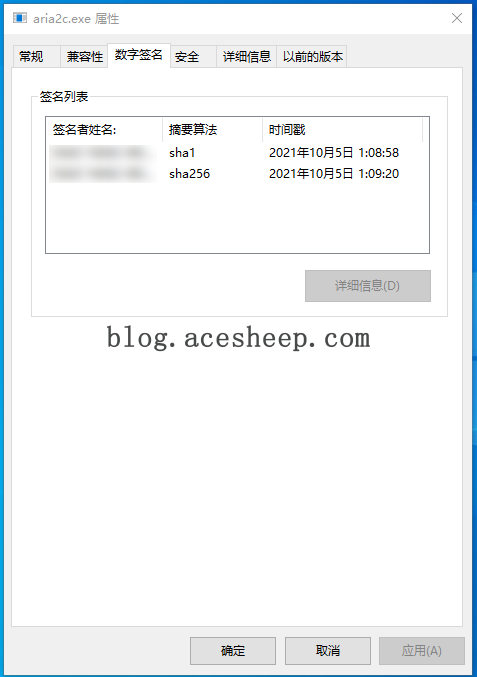
这样, 你可以确保下载的软件是可信的, 并且未被篡改
原文
Authenticode Code Signing with Microsoft SignTool
SignTool 微软文档
signtool failing to dual sign SHA2 and SHA1 with timestamps
Time Stamp Server & Stamping Protocols for Digital Signatures/Code Signing
RFC3161 compliant Time Stamp Authority (TSA) server
Alternative timestamping services for Authenticode